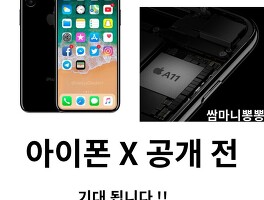워드프레스 입문해보기
나도 워드프레스로 웹사이트 만든다잉~
그 동안 네이버블로그, 티스토리블로그를 차례대로 다뤄보신 분이시라면 워드프레스에 대해서 들어보신 분들도 계실 것으로 보입니다. 혹은 바로 워드프레스를 기반으로 블로그를 운영하시고 계신 분들도 있을 것으로 짐작해봅니다.
하지만, 저처럼 하나 하나 단계아닌 단계를 밟으신 분들이라면 워드프레스는 아직 남의 이야기이지 싶습니다.
저도 우연한 기회에 워드프레스가 필요함을 인지하고 다짜고짜 3개의 웹사이트를 워드프레스로 만들어보았습니다.
저도 할 수 있으니, ^^ 다 금방 하실 수 있을 것입니다.
단, 책 한 권이 있다면 더 빠르게 기본부터 운용까지도 하실 수 있을 것으로 보입니다.

워드프로세스 와 정말 헷갈리게 하는 단어입니다. 처음에는 입에 잘 붙지 않는 덕에 어찌나 워드프로세스라고 했는지요. ^^
하지만, 이제는 그렇지 않습니다. 정확히 알고 발음하고 헷갈리지 않고 말하고 있는거 같습니다.
워드프레스란?
우선, 워드프레스가 무엇이냐?
대표적인 CMS(Contents management System, 콘텐츠 관리 시스템) 입니다. 그냥 단순히 설치형 블로그라고 생각하시면 됩니다.
설치형은 무엇이냐??
네이버와 다음과 같은 경우 가입을 하게 되면 블로그가 동시에 띠용 하나 생기지요?? 그것은 가입형 블로그라고 부를 수 있습니다.
워드프레스는 설치를 해서 블로그를 만들 수 있습니다.
너무 깊숙이 들어가면 우리가 못 나올 수 있으니, 여기까지~~.
워드프레스의 좀 더 다양한 내용을 접해보시고 싶으시다면 이 곳에 가시면 많은 것을 보실 수 있습니다.
워드프레스가 왜 이렇게 떴을까?
찾아보신 분들도 있고 저처럼 들어서만 알고 있는 분들도 계실 것이고 통계자료까지 보시면서 그 사용추이를 알고 계신분들도 계실 것입니다. 워프는 정말 많은 분들이 사용 중이십니다. 게다가 주요 언론사며, 회사에서도 사용을 하고 있습니다.
워드프레스는 많은 분들이 선호하는 이유는 빠르게 구축할 수 있다 일 것입니다.
게다가 프로그랭 언어를 알아야 한다거나, 디자인을 할 줄 몰라도 구축할 수가 있는 것이지요.
테마와 플러그인 이란 것을 무료/유료로 마구 제공을 해주기 때문입니다.
오픈소스 소프트웨어이기 때문에 전세계적으로 많은 분들이 참여하여 테마와 플러그인을 만드니, 많은 기능과 이쁜 테마가 여러분들께서 만들고자 하시는 웹사이트, 블로그, 매거진 등에 맞추어 테마를 잘 선택하시면 됩니다.
^^ 서론이 너무 길죠? ㅎㅎㅎ 그럼 일단 후딱 바로 만들어 보겠습니다.
자 그전에 준비를 하셔야 합니다.
준비는 뭘? 하나요?
1. 웹호스팅업체를 어디로 정할 것인지?
2. 도메인을 구매할 것인지? 한다면 그 이름은?
이렇게 준비를 하셔야 합니다.
참 다양한 웹 호스팅 업체가 있지요.
정말 많지만, 유명하다고 생각되는 곳으로 3군데 뽑아봤습니다.
저는 참고로, 카페24와 닷홈에 워드프레스를 설치해봤습니다. 2군데는 카페24, 한군데는 닷홈.
아 그리고, 한군데가 더 있군요 iptime 중에서 좋은 공유기는 워드프레스 설치할 수 있습니다.
저는 아직 도메인은 등록하지 않았습니다. 기본적으로 웹호스팅 업체어서 무료 도메인을 발급하여 사용하게 끔 해주고 있습니다.
자 그럼 진행해볼까요. ?
한군데만 해보겠습니다. 카페24로 하겠습니다. 다른 곳으로 하셔도 됩니다.
비슷합니다.
카페24 워드프레스 아주 쉬운방법으로 고고
간단히 절차부터 확인하고 설명드리겠습니다.
- 카페24 회원가입 후 로그인 (회원가입 OK면 바로 로그인)
- 웹 호스팅 서비스 선택
- 결제 < 끝 !!
엄청 간단하지요.
회원가입 및 로그인 과정은 직접해보시면 되시고요.
저 같은 경우는 웹 호스팅 서비스를 일반형으로 선택하고 결제를 진행했습니다.
여기서 알아두셔야 할 것이 있습니다.

위와 같이 일반형을 선택하게 되면 총 1년 웹 호스팅 비용은 아래와 같이 나옵니다.

엄청 비싼 편은 아니지요??
아 그리고 서버환경 설정 부분입니다.
저는 첫번째가 아닌 두번째를 선택하였습니다. 최신 버전의 PHP 이여서 저것으로 할까? 생각했었는데, 제가 알아보니 PHP 5.5도 충분하다는 말을 듣고 두번째로 선택을 했습니다. 안정적으로 돌아가는 것이 더욱 중요하다는 판단에서 입니다.
그리고 스팸 SHIELD는 미사용으로 선택하시기를 바랍니다. 저 부분 때문에 나중에 오류가 발생할 수도 있다고 합니다.
그래서 저도 미사용으로 선택 후 결제를 완료하였습니다.
아차 !! 그리고 '프로그램 자동설치' 이 부분에 체크를 하시면 결제와 동시에 자동으로 설치를 진행할 것입니다.
저 같은 경우는 언제라도 프로그램을 자동으로 설치를 할 수 있기 때문에 체크는 하지 않았습니다.
이런 저런 방법으로 설치를 해봐야 ^^ 알려드릴 수 있어서 이기도하고요.
만약 '프로그램 자동 설치'를 체크하시고 결제가 순조롭게 완료가 되셨다면 워드프레스 확인하는 방법은 간단합니다. !!
여러분이 가입할 때 사용한 아이디있지요.
그것을 기반으로 접속 URL이 만들어집니다.
URL형식: 아이디.cafe24.com
예) 아이디가 'wordpress' 일 경우 -> wordpress.cafe24.com 입니다.
위 주로로 웹 브라우저 주소창에 입력을 하시면 아래와 비슷한 화면이 보이게 될 것입니다.
보였다 !!! ^^ 워드프레스의 세상으로 첫발을 디디게 된 것입니다. !!
축하드립니다.~~
그럼 하나 하나 공부하시면서 ^^ 워드프레스의 매력에 퐁당하시기를 바랍니다.
행복하세요~